Sida loo koobi karo ama loo xidho USB Drive gudaha Windows 10
Dareewalada USB-ga(USB) ee la boodboodi karo waxay ku anfacayaan marka aadan ka soo geli karin qaabka dayactirka hormarsan(Advanced Repair) ee gudaha Windows ama marka aadan gabi ahaanba geli karin Windows . Si kastaba ha noqotee, sida dhammaan darawallada, darawallada USB-ga(USB) waxaa lagu yaqaanaa inay joojiyaan shaqada si lama filaan ah. Waxa laga yaabaa inaad u aragto qalab aan la aqoonsan marka kombayutarka lagu xidho. Markaa waa fikrad wanaagsan in la abuuro koobi ama la xidho darawalka USB bootable , gaar ahaan adiga oo abuuraya sawir si aad dib ugu isticmaali karto.
Sida loo koobi karo ama loo xidho USB Drive Bootable(Clone Bootable USB Drive)
Haddii aad la yaabban tahay sababta koobiyeynta faylasha ama USB-ga Bootable USB uma shaqayn doono, markaa jawaabtu waa koobiyeyntu ma samaynayso darawalku bootable. Daaqadaha kombiyuuterku bilaabmaa, wuxuu raadiyaa meel laga soo galo oo laga heli karo MBR ama GPT . Nuqul fudud ma abuuro MBR ama GPT .
Waa kuwan liiska aaladaha bilaashka ah ee aad u isticmaali karto inaad nuqul ka sameyso ama xidhidayso Bootable USB Drive .
- Sawirka USB
- EaseUS Todo Backup
- CloneZilla
Software-kani wuu kala duwanaan karaa marka ay timaado sifooyinka, laakiin waxay abuuri doonaan nuqul ka mid ah wadista USB-ga(USB) , iyo xaaladaha qaarkood, qaybo. Sidoo kale, qaar ka mid ah codsiyada ma ogaanayaan darawallada USB-ga(USB) haddii aad ku xirto ka dib markaad furto software-ka. Haddi ay arintu sidaas tahay, waxa laga yaabaa inaad u baahato inaad dib u soo kiciso ama dib u bilowdo software-ka si aad u aqoonsato.
1] Sawirka USB(Image USB) : Samee(Create) koobiyaal badan oo USB ah(USB)
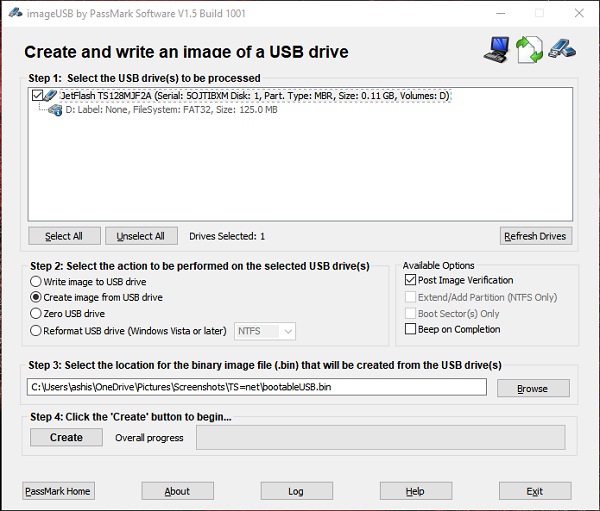
Inta ugu badan ee ugu awoodda badan, qalabkan bilaashka ah wuxuu isku mar isku dhejin karaa ama koobi karaa darawallada USB -ga ee badan . Marka la xidho darawalka USB-ga(USB) , waxa ay koobiyaysaa heerka-bit-ka oo kale haddii aad leedahay il 2Gb ah iyo meesha aad ku socoto 8 GB, meesha aad ku socotaa ma awoodi doonto in ay ka faa'iideysato inta ka hartay booska. Taasi waa dib-u-dhac, sidaa awgeed horumariyuhu waxa uu ku talinayaa in la isticmaalo darawallada kaydinta ee la midka ah. Waxa kale oo aad si toos ah ugu gubi kartaa faylasha ISO dhowr darawal.(ISO)
- Fur codsiga, oo waxaad u baahan tahay inaad habayso ama ka doorato saddex doorasho
- Wadaadka USB
- Ficil
- Dooro(Select) Sawir ama dooro goobta si aad u kaydiso sawirka
- Xaaladeena, dooro USB-ga(USB) , ka dibna dooro inaad ka abuurto sawir USB drive, oo dooro meel aad ku badbaadiso sawirka.
- Guji(Click) abuur, oo waxay koobi doontaa ama xidhi doontaa USB Drive-ka Bootable(Bootable USB Drive) ilaa inta u dambaysa.
Haddii, mar kasta, aad rabto in aad ka saarto dhammaan waxyaabaha ku jira, waxaad isticmaali kartaa qaabka Zero ama qaab wadista si aad u soo ceshato booska. Sifada Zero waxay ku qortaa "0" qayb kasta oo wadista ah. Way ku anfacaysaa haddii aadan rabin in qofna uu soo ceshado xogta wadista.
Fiiro gaar ah:(Note: ) Waxaad sidoo kale ka gubi kartaa ISO CD ilaa USB inkasta oo qaabka CD-ga ama DVD-gu(DVD) ay ka duwan yihiin. Markii hore, tani waxay ahayd dhibaato sababtoo ah kala duwanaanshaha nidaamka faylka.
Ka soo deji OSForensics( OSForensics) . Waa codsi la qaadi karo, markaa waxa kaliya ee aad u baahan tahay inaad sameyso waa soo saar oo bilow isticmaalkeeda.
2] EaseUS Todo Backup
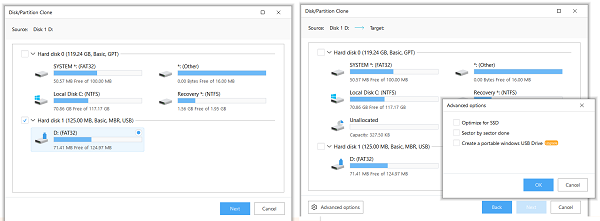
Software kale oo lacag-la'aana ah oo kayd ah oo laga helay shirkad xirfad leh oo maalgalinaysay xalalka kaydinta iyo soo kabashada muddo aad u dheer. Todo Backup waa software bilaash ah oo abuuri kara sawirka USB-ga(USB) iyo qaybaha darawalada adag. Waxaad isticmaali kartaa sawirka si aad u soo saarto nuqullo badan. Xaaladda USB-ga(USB) bootable , waxay abuurtaa nuqul sax ah. Markaa waxaad u isticmaali kartaa inaad kor u qaaddo kombuyuutarka oo aad cilad ku sameyso haddii loo baahdo.
- Ku xidh USB-ga(USB) aad rabto inaad xidho.
- Soo deji(Download) , rakib, oo fur software-ka. Markaas u beddelo ikhtiyaarka Clone . Waxaad ku aqoonsan kartaa adiga oo hela labada faylal ee dhinaca bidix.
- Waxay daaha ka qaadi doontaa liiska darawallada adag, USB-ga(USB) ku xiran nidaamka.
- Dooro darawalka USB-ga(USB) ee bootable , ka dibna dhagsii badhanka xiga
- Shaashadda xigta waxay kuu ogolaanaysaa inaad doorato qalab bartilmaameed. Way ku anfacaysaa haddii aad rabto inaad abuurto koobi kale oo wadista isla markaaba.
- Maadaama ay koobiyayso bit-by-bit, USB-ga(USB) cusub wuxuu sidoo kale noqon doonaa darawal USB ah oo la kicin karo .
Ka soo deji EaseUS.(EaseUS.)
3] Minitool Partition Free
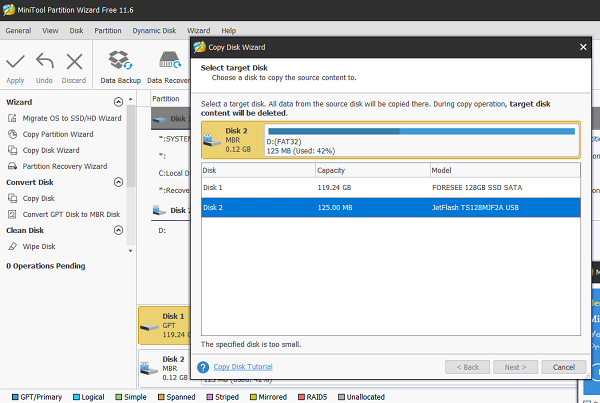
Minitool Partition wuxuu bixiyaa nooc bilaash ah oo software-kooda ah kaasoo koobi kara darawallada USB-ga(USB) . Fur software-ka, oo raadi ikhtiyaarka "Copy Disk", kaas oo loo isticmaali karo darawallada USB-ga(USB) ama qaybo ka mid ah darawalkaaga adag sidoo kale.
- U dooro isha bootable USB flash ilo ahaan.
- Midig-guji oo dooro koobi, ama waxaad riixi kartaa Wizard-ka Copy(Copy Disk Wizard) -ga si uu kuugu hago habka.
- Marka xigta, waxaad u baahan tahay inaad doorato darawalka bartilmaameedka, kaas oo noqon doona in la xidho ama koobiyo isha.
- Shaashada ugu dambeysa, waa inaad ka doorataa dhowr ikhtiyaar
- Ku habboon(Fit) qaybinta dhammaan darawalka ama Qaybaha (Partitions)Koobiyi(Copy) iyada oo aan la cabbirin
- Go'aanso(Decide) cabbirka qaybinta wadista meesha.
- Waxaa jira dooro yar sida qayb toosin ama isticmaal miisaska GUID. Waad iska indhatiri kartaa iyaga kiiskan.
- Guji (Click)Codso(Apply) si aad u bilowdo habka cloning.
Ka soo deji MinitTool Bogga Guriga(Home Page) (Ka raadi Wizard Qaybta MiniTool(MiniTool Partition Wizard) soo dejin bilaash ah).
Waxaan rajeynayaa in qalabkani ay fududaayeen in la isticmaalo, oo aad heshay midka adiga kuu shaqaynaya.
Related posts
Sida loo Abuur Windows 10 USB Flash Drive Bootable
Sida loo sameeyo Windows 10 USB-ka Soo kabashada Drive-ka
USB Disk Ejector wuxuu kuu ogolaanayaa inaad si dhakhso leh uga saarto qalabka USB Windows 10
Sida loo abuuro Windows 10 USB Bootable on Mac ee PC
USB Flash Drive wuxuu muujinayaa 0 Bytes gudaha Windows 10
Sida loo rakibo Windows 10 ka DVD, ISO, ama USB -
Dib ugu magacow Drive Drive-ka barkadda Kaydka ee Goobaha Kaydinta gudaha Windows 10
Hagaaji qalabka USB-ga ee uusan aqoonsanayn Windows 10
Sida loo suurtageliyo ama loo joojiyo Ilaalinta Qoraalka USB ee Windows 10
Sida loo kordhiyo Qaybta Drive-ka (C :) gudaha Windows 10
Sida loo hagaajiyo xawaaraha wareejinta ee USB 3.0 Windows 10
Sida loo qariyo Drive gudaha Windows 10
Hagaaji CD-ga ama DVD Drive-ka Aan saxanadaha wax lagu akhriyin gudaha Windows 10
Sida loo hagaajiyo 'Aan ku Filan Kheyraadka Xakamaynta USB' ee Windows 10
Ku Hagaaji Aaladda USB Aan La Aqoon Windows 10 (Codsiga Sharaxiyaha Qalabka waa uu Fashilmay)
Dami Dejinta Hakinta Xulashada USB ee Windows 10
Dekadaha USB-ga Aan Shaqeynin Windows 10 [XALIYAY]
3 siyaabood oo aad Windows 10 PC kaaga uga bootin karto USB-ga
Sida loo qaabeeyo USB-ga NTFS gudaha Windows 10
Ku dar ama ka saar tabka Hardware gudaha Drive Properties gudaha Windows 10
